sivustot voidaan estää kolmella tasolla: tietokoneen tasolla, verkon tasolla tai ISP: n/hallituksen tasolla. Jotkut DNS palvelut, kuten Open DNS, liian tarjota vaihtoehtoja estää tietyntyyppisiä sivustoja eri käyttäjille jakaa tietokoneen. Sitten, on olemassa joitakin muita ohjelmistoja kuin sisäänrakennettu ”rajoitettu sivustot” Internet-vaihtoehtoja, jotka auttavat estää verkkosivuilla. Emme puhu siitä, miten verkkosivut estetään. Sen sijaan keskitymme siihen, miten voit käyttää verkkosivustoa, jota verkon ylläpitäjät ja ispit (Internet-palveluntarjoaja) rajoittavat työasemallasi.
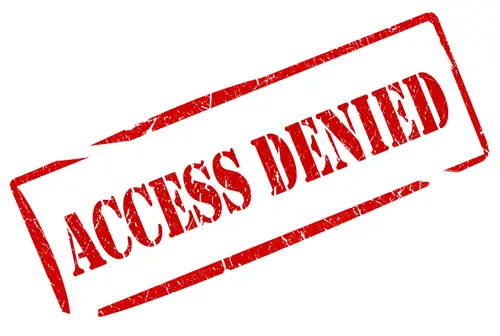
Käyttörajoitetut verkkosivustot
artikkeli on toisen artikkelimme laajennus siitä, mitä tehdä, kun verkkosivusto ei avaudu. Osa vinkeistä voidaan toistaa tässä artikkelissa. Joten jos huomaat, että et voi avata tai käyttää joitakin sivustoja, tässä on muutamia asioita, joita haluat ehkä kokeilla.
Onko Sivusto Kaatunut?
et ehkä voi käyttää tiettyä verkkosivustoa joidenkin katkosten vuoksi. Tarkista nämä sivuston monitorit. Check-on verkkosivuilla ylös tai alas. Se kertoo, jos blogi tai sivusto toimii, verkossa, ylös, alas juuri nyt, tai ei kenellekään tai kaikille.
Read: How to blacklist or block websites in Chrome, Edge, Firefox on Windows.
pääsy estetty internetsivuilla estetty tietokoneella
on olemassa erilaisia vaihtoehtoja käyttää verkkosivustoa, ja ne riippuvat sivuston estämiseen käytetystä moodista. Esimerkiksi Open DNS käyttää kategoriajärjestelmää, ja jos haluat mennä luokkaan, jonka vanhempasi ovat päättäneet estää sen puolestasi, se antaa ilmoituksen.
HTTP ja HTTPS
ensimmäisenä yritetään lisätä tai poistaa S-kirjain verkkosivun URL-osoitetta edeltävään ”HTTP”: ään. Esimerkiksi kirjoittamalla https://www.facebook.com voi avata sen sinulle, koska vain ”http://www.facebook.com” oli estetty. Samoin, jos se oli” https ”estetty, voit kokeilla” HTTP ” vain nähdä, jos voit käyttää verkkosivuilla. Termi ” HTTPS ”edustaa suojattua yhteyttä, kun taas” HTTP ” On verkkosivuston URL-osoitteen salaamaton versio.
Internet Options-Restricted Websites & Content Advisor
jos HTTP: n ja https: n välillä toggling ei auta, tarkista virheilmoitus, jonka saat, kun yrität päästä sisään. Jos siinä lukee ”johtuen tämän tilin rajoituksista”, se voisi olla perheen turvaohjelmisto. Tässä tapauksessa ei voi tehdä paljon muuta kuin kokeilla kannettavia selaimia, joita ei tarvitse asentaa ja tarjota välityspalvelinta samoin. Palaamme siihen pian.
jos tiliin liittyvää viestiä ei ole, todennäköisesti sivusto on estetty käyttämällä Internet-vaihtoehtoja. Siirry Internet Options Ohjauspaneelissa ja Turvallisuus välilehti, klikkaa rajoitettu sivustot Internetin Turvallisuusvyöhykkeellä, ja sitten painiketta merkitty ”sivustot” (katso kuva alla). Tarkista, onko sen verkkosivuston URL-osoite, johon haluat päästä. Jos Kyllä, valitse URL ja valitse Poista. Sinulta pyydetään vahvistusta. Tämä tehty, sivuston pitäisi avata ilman mitään ongelmia tahansa selaimesi.
on olemassa vielä yksi tapa estää tietyntyyppisten verkkosivustojen avautuminen-käyttämällä samaa Internet-asetukset-valintaikkunaa. Napsauta sisältö-välilehteä. Windows-versiosi perusteella saatat nähdä” Content Advisor ”tai” Family Safety ” – painikkeen. Tätä vaihtoehtoa käytetään rajoittamaan tietyntyyppisten verkkosivustojen avautumista eri käyttäjille. Tämä tarkoittaa, että voit käyttää mahdollisuutta estää sivustot käyttäjätasolla. Jos tiedät salasanan, voit napsauttaa painiketta ja muuttaa asetuksia. Jos ei, sinun on pyydettävä lupa vanhemmiltasi tai verkon ylläpitäjältä. Tässäkin voit käyttää kannettavaa selainta rajoitusten ohittamiseen.

käyttämällä kannettavaa välityspalvelinselainta rajoitetuille verkkosivustoille
voit ladata kannettavan selaimen, joka kaksinkertaistaa välityspalvelimen, kuten kproxy. Tällä tuotteella on sekä kannettavia että asennustyyppisiä versioita. Parasta verkkosivuilla selain on, että se tarjoaa online-selailu ilman todella kirjoittamalla sivuston osoite tärkein URL-palkki. Sen sijaan kirjoitat URL-osoitteen kproxy-sivuston keskellä olevaan tekstikenttään.
Related: How to block a website in Microsoft Edge.
käyttämällä eri DNS
kun jokin verkkosivusto on kielletty jollakin alueella, se on ISP estää liikenteen kyseiselle verkkosivustolle ja sieltä pois. DNS-asetusten muuttaminen Internet-palveluntarjoajalta joksikin muuksi voi auttaa sinua pääsemään sivustolle. Esimerkiksi, voit muuttaa DNS Google Public DNS. Jos haluat muuttaa DNS: ää, napsauta tehtäväpalkin Verkko-kuvaketta hiiren kakkospainikkeella ja valitse Open Network and Sharing. Kaksoisnapsauta näkyviin ilmestyvässä ikkunassa verkkoasi. Se avaa valintaikkunan ja siellä voit muuttaa DNS alla IPv4.
Read: How to unblock YouTube videos.
Käytä välityspalvelinta päästäksesi rajoitetuille verkkosivustoille
Välityspalvelinsivustoille pääset vasta, kun olet syöttänyt URL-osoitteen selaimeesi, ja niiden avulla voit selata muita verkkosivustoja käyttämällä kyseisen verkkosivuston internet-yhteyttä. Välityspalvelin on kuin välityspalvelin – ero on-sinulle annetaan IP-osoite, joka saa perustettu selaimessasi, jonka avulla voit surffata internetissä.
voit käyttää välityspalvelinsivustoja tai-ohjelmia päästäksesi alueellasi estetyille verkkosivustoille. Yksi tällainen proxy on UltraSurf. Tämä oli erityisesti suunniteltu siten, että tietyn maan väestö pääsisi yhteisöpalveluihin. On joitakin sivustoja, joiden avulla voit helposti käyttää ja avata estetty sivustot. OpenBlockedWebsite.com ja HideMyAss.com on kaksi tällaista sivustot haluat ehkä tarkistaa. Ne toimivat Ilmaisina web-anonymisaattoreina, joiden tarkoituksena on avata estetyt sivustot ja tarjota ilmaista anonyymiä nettisurffausta. Tarkista myös Hola Unblocker.
nämä ovat joitakin menetelmiä, joiden avulla voit käyttää verkkosivustoja, joita on rajoitettu kotiverkossa, yrityslaajuisissa maissa tai jotka on kielletty maassasi.
Lue tämä viesti, Jos et voi avata tiettyä verkkosivustoa Internet Explorerissa.